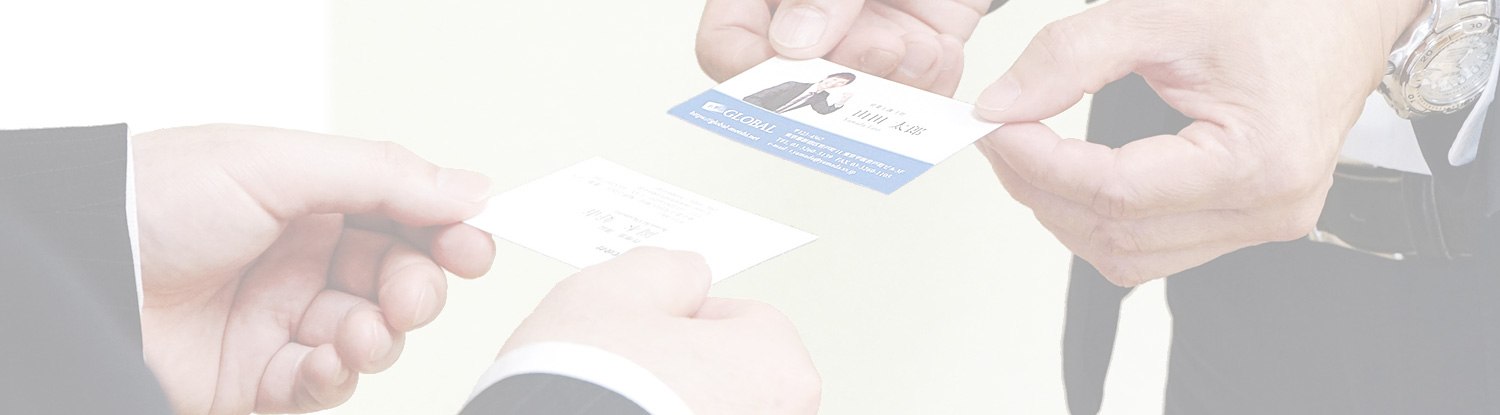60秒で発注完了!
かんたん発注システム
毎日の名刺発注は面倒なもの。そんなご発注担当者の業務を軽減すべく、わかりやすくシンプルな発注システムをご用意しました。リピート発注は60秒で完了します!
まずシステムにログイン
このサイト左にある「ログイン」よりログインページへ移動し、「ログインID」と「パスワード」を入れてログインしてください。
※お取引開始時にログインIDとパスワードは発行させていただきます
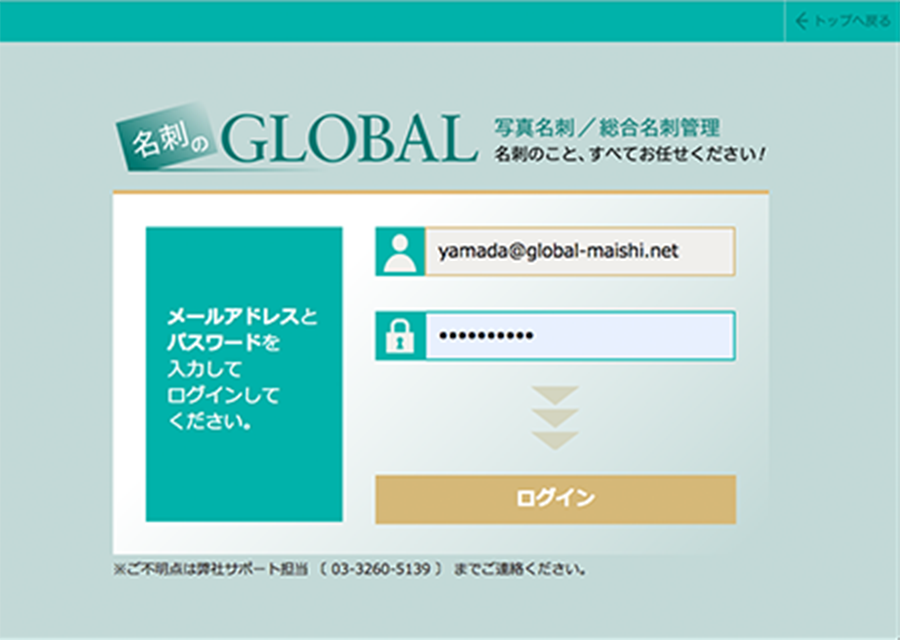
リピート発注から検索
ご依頼の際、名刺制作予定のすべての名刺をシステムに登録しておきます。ログイン後「リピート発注」より社員リストをご覧ください。
リストからお探しいただくか、「支店名・店舗名」または「氏名」にて発注する名刺を検索してください。
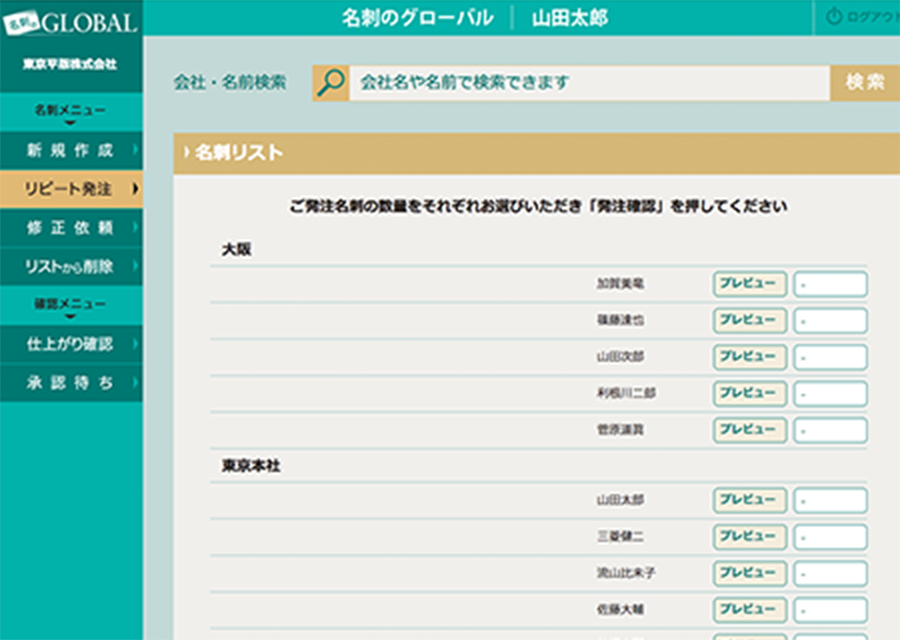
プレビューで名刺を確認
名刺を見つけたら「プレビュー」を押して画面上で仕上がりを確認してください。
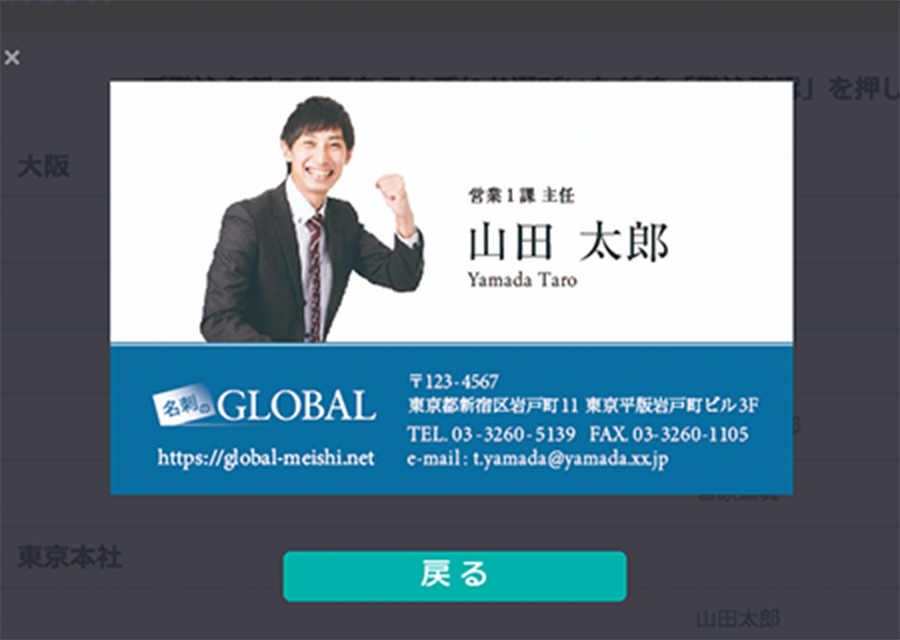
枚数を選び「発注」で完了!
あとは、プレビューの右側のボタンから発注枚数を選んで、ページ下部にある「発注確認」を押してください。発注確認画面が表示されますので、内容を確認して「発注する」を押してご発注ください。
ご依頼の内容はお客様のメールに自動送信されますので控えとしてご使用ください。
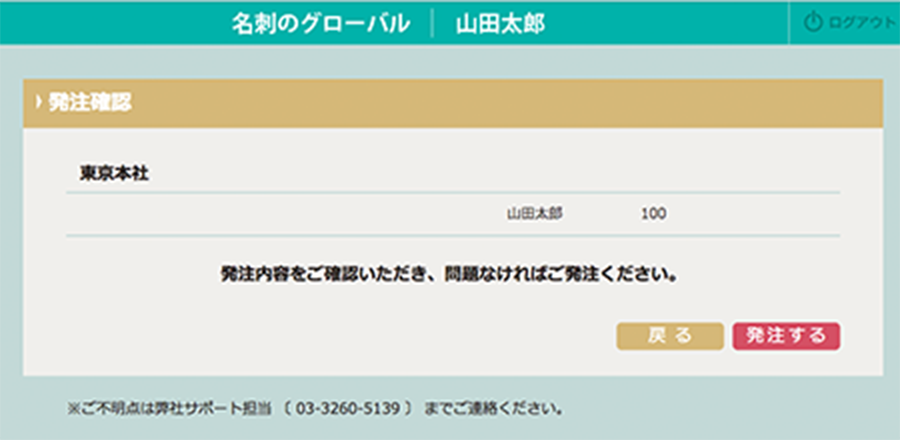
新規作成や修正もシステムから。
新規作成や修正もシステム左側のメニューからご依頼ください。「1名ずつ」ご依頼いただくか、まとめてご依頼いただくかをお選びください。
「1名ずつ」の場合は修正する名刺をリストから選び、内容を書き換えていただきます。
まとめての場合は、新規作成または修正内容だけを記載したEXCELデータをシステムよりお送りください。
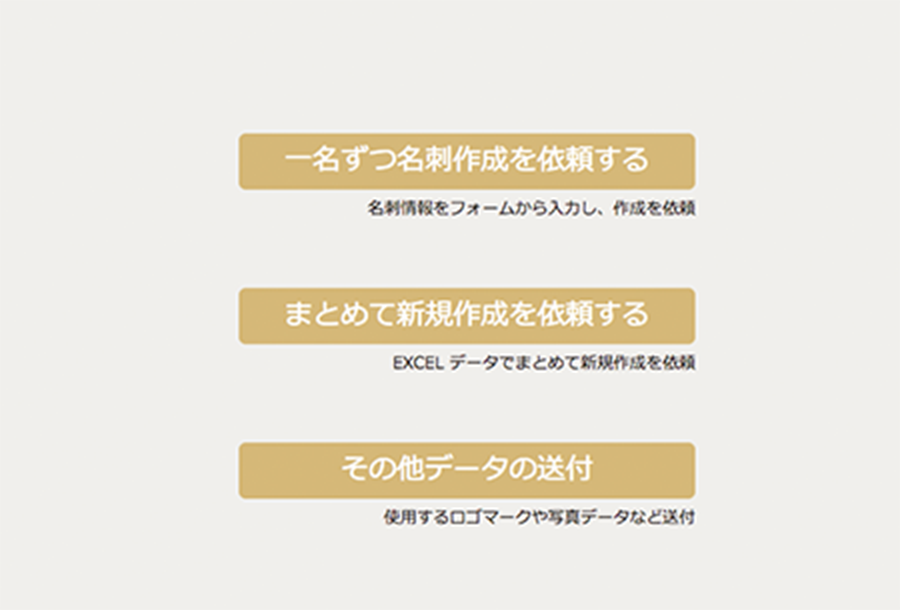
仕上がり確認から新規・修正名刺を確認
ご依頼いただいた新規作成および修正が完了すると確認依頼のメールが届きます。システムにログインして左の「仕上がり確認」からご依頼の名刺をご確認ください。「プレビュー」を押すと修正名刺が確認できます。
問題なければそのまま「確定」を押してください。
「再編集」で再修正を依頼することもできます。
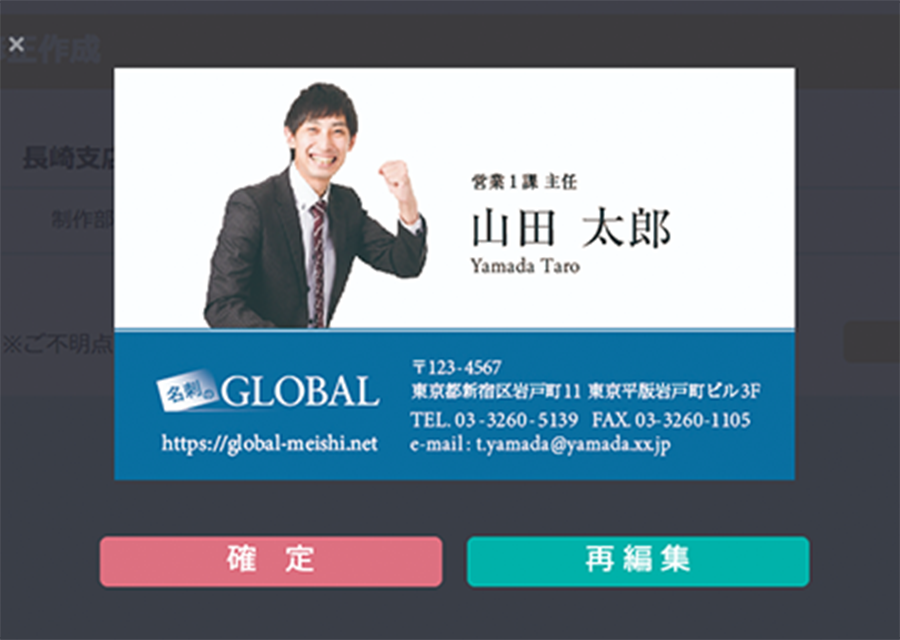
そのまま発注することもできます
仕上がりを確定すると、リピート発注と同じ画面に移動します。そのまま「数量」を選び「発注」をすれば、発注が確定します。
発注しない場合は「戻る」を押して仕上がり確認ページにお戻りください。
※修正は完了し、以後リピート発注から選べるようになります。
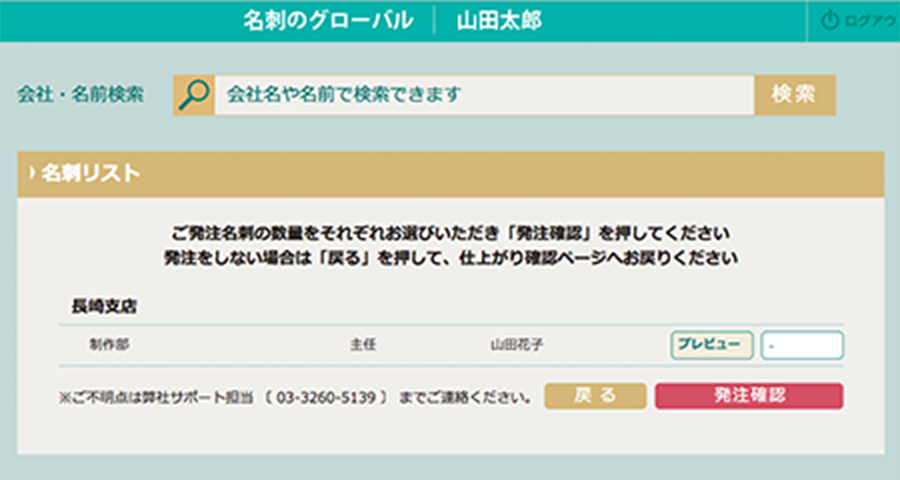
削除も簡単
左メニュー「リストから削除」で登録名刺を削除できます。削除したい名刺の左側の□に「チェック」を入れて、画面下部の「削除確認」を押してください。
確認画面で「削除する」を押せば削除完了です。
チェックを複数入れて一度に削除することもできます。
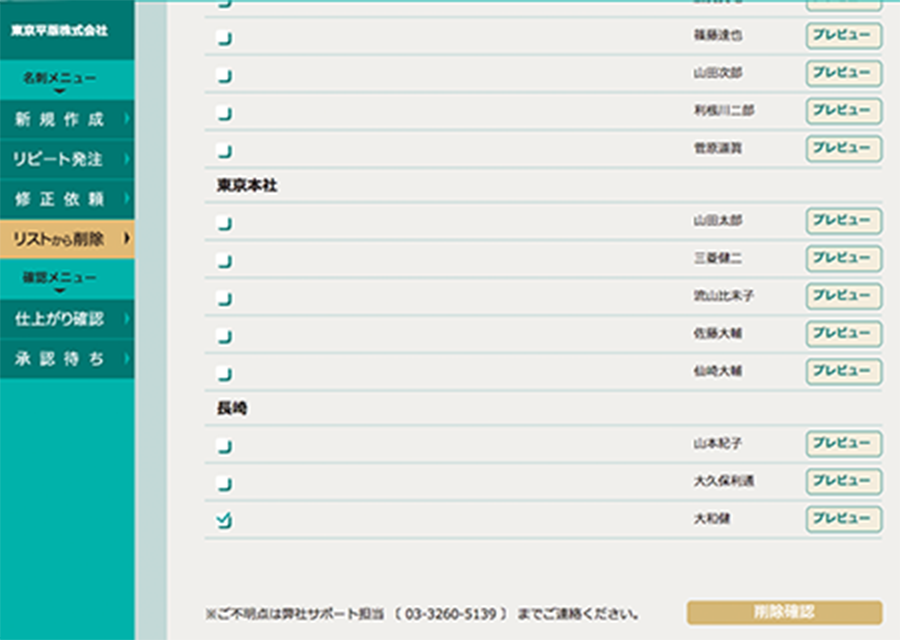
不明点は専任オペレーターが電話サポート
とても簡単なシステムですが、やり方がわからない場合はご連絡ください。専任オペレーターがサポートさせていただきます。
03-3260-5139 (担当:増田/福原)